삼성 TV를 다시 시작하고 재부팅하는 방법에는 몇 가지가 있습니다.
선택한 재부팅 방법에 따라 삼성 TV의 콘텐츠 및 설정이 영향을 받을 수 있습니다. 이 문제를 적절히 해결하기 위해서는 추가적인 연구가 필요할 것으로 보입니다.
재부팅에는 어떤 종류가 있으며, 문제를 해결할 수 있는 재부팅을 선택하려면 재부팅에 대해 무엇을 알아야 할까요? 삼성 TV를 재부팅하는 방법을 배우면서 시작해보겠습니다!
일반 설정으로 TV 재시작하기
재설정을 시도하기 전에 일반적인 설정 메뉴를 사용하여 TV를 다시 시작하세요. 스마트 TV는 PC와 마찬가지로 소프트웨어 업데이트를 설치하기 위해 자주 재부팅해야 합니다.
간단한 종료 후 재부팅으로 추가적인 문제 해결이나 공장 초기화 없이도 현재 문제를 해결할 수 있습니다.
텔레비전 자체 재부팅
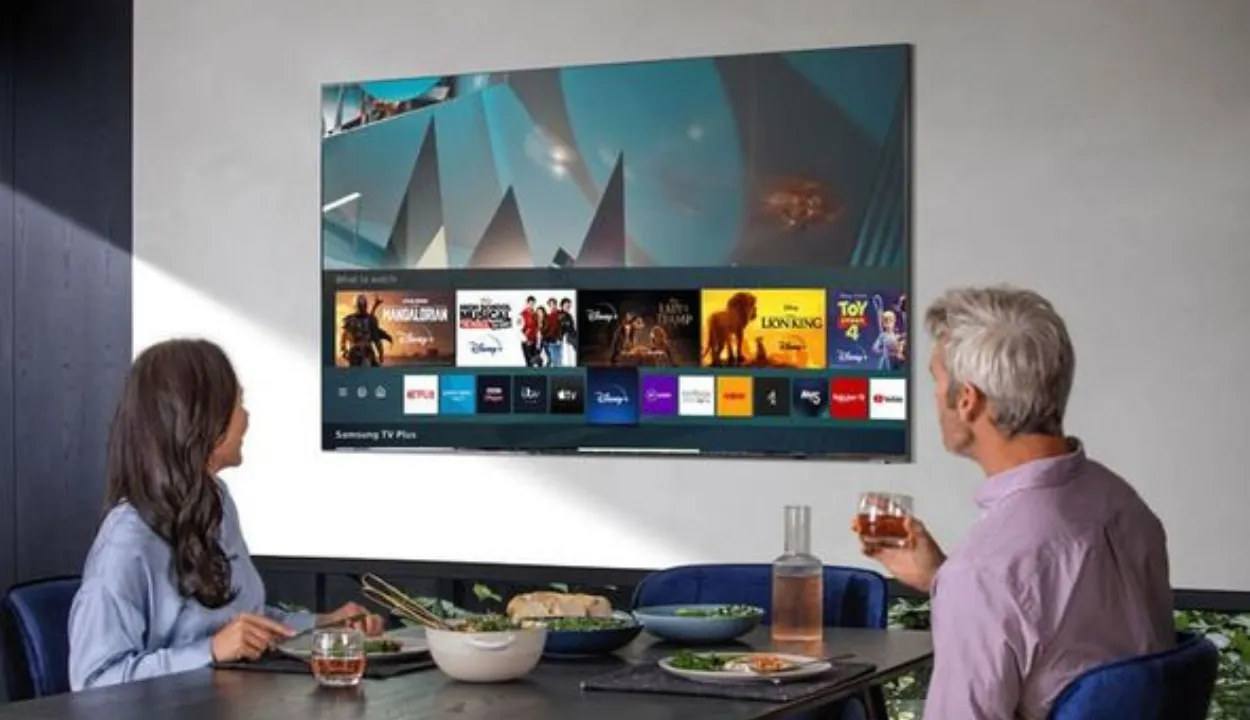
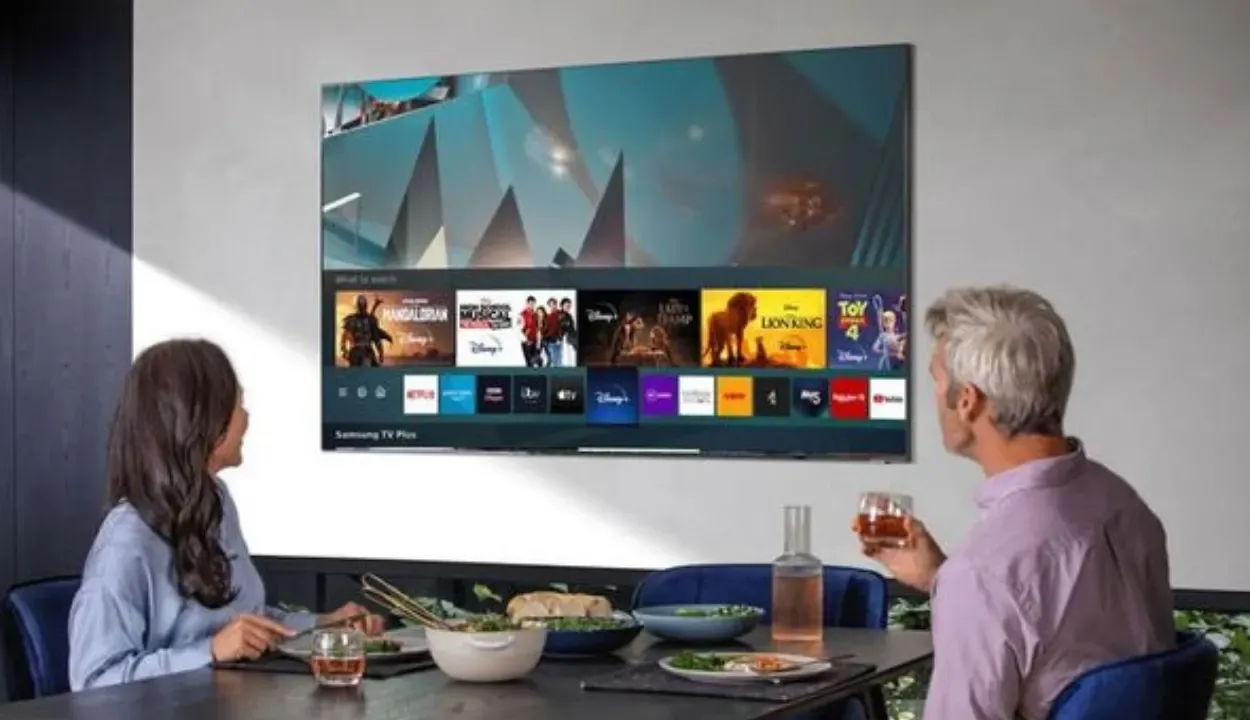
삼성 TV 재부팅
간단한 재시작으로 문제가 해결되지 않는 경우 셀프 부팅이라는 보다 정교한 재시작 절차를 수행할 수 있습니다.
TV의 메모리가 부족하거나 잔여 전하가 축적되어 애플리케이션 작동이 중단되거나 느리게 응답하는 등의 문제가 발생할 수 있습니다.
셀프 부팅은 불필요한 데이터를 삭제하고 TV의 과도한 전력을 제거하여 이러한 문제를 완화할 수 있습니다.
TV를 빠르게 재부팅하는 방법은 무엇인가요?
- TV가 꺼질 때까지 리모컨의 전원 버튼을 길게 누릅니다.
- TV가 다시 켜질 때까지 전원 버튼을 길게 누릅니다.
- TV가 켜져 있는 동안 전원 어댑터를 분리합니다. 어댑터를 다시 꽂기 전에 30초 정도 기다리세요. TV를 다시 연결하면 자동으로 다시 시작됩니다.
문제 해결을 위한 공장 초기화
자체 재부팅으로 문제가 해결되지 않으면 공장 초기화를 수행해야 할 수 있습니다. TV를 공장 설정으로 복원하기 전에 로그인 정보, 애플리케이션 및 기타 개인 설정이 모두 지워지므로 옵션을 신중하게 검토하세요.
다음 섹션에서는 공장 초기화 단계를 안내합니다. 또한, TV를 공장 설정으로 초기화하기 전에 보다 간단한 치료 가능성을 배제하기 위해 삼성 TV의 자가 진단 기능을 사용하는 방법에 대한 지침도 포함했습니다.
공장 초기화가 필요한가요?
예, 필요한 경우에만 필요합니다.
공장 초기화 전에 삼성 TV의 자가 진단 도구를 활용하면 도움이 될 것입니다. 이러한 도구는 공장 초기화 없이도 발생하는 문제를 해결하고 해결할 수 있습니다.
다음 단계를 따르세요:
- 설정을 선택한 다음 지원을 선택합니다.
- 자가 진단을 선택합니다.
- 문제에 따라 네트워크, 영상, 사운드 또는 스마트 허브 연결 테스트를 선택합니다.
- 화면의 지시에 따라 지정된 테스트를 실행합니다.
TV에 위에 나열된 메뉴 옵션이 없는 경우 TV의 사용 설명서를 확인하는 것이 좋습니다.
TV를 공장 설정으로 초기화하는 방법
공장 초기화하기 전에 기기의 기록, 앱 데이터 및 특정 설정이 삭제된다는 점을 기억하세요.
삼성 TV에서 공장 초기화를 수행하려면 아래 절차를 따르세요:
- 설정을 선택한 다음 일반을 선택합니다.
- 재설정을 선택합니다.
- 비밀번호 또는 0000 기본 비밀번호를 입력합니다.
- 재설정을 선택합니다.
- 재설정을 시작하려면 확인을 클릭합니다.
이 지침이 TV에 표시되지 않으면 다음과 같이 진행하세요:
- 설정을 선택한 다음 지원을 선택합니다.
- 자가 진단을 선택합니다.
- 재설정을 선택한 다음 위의 4단계로 이동합니다.
이 지침 중 어느 것도 삼성 TV에 적용되지 않는 경우 TV의 ‘사용 설명서’를 확인하는 것이 좋습니다.”
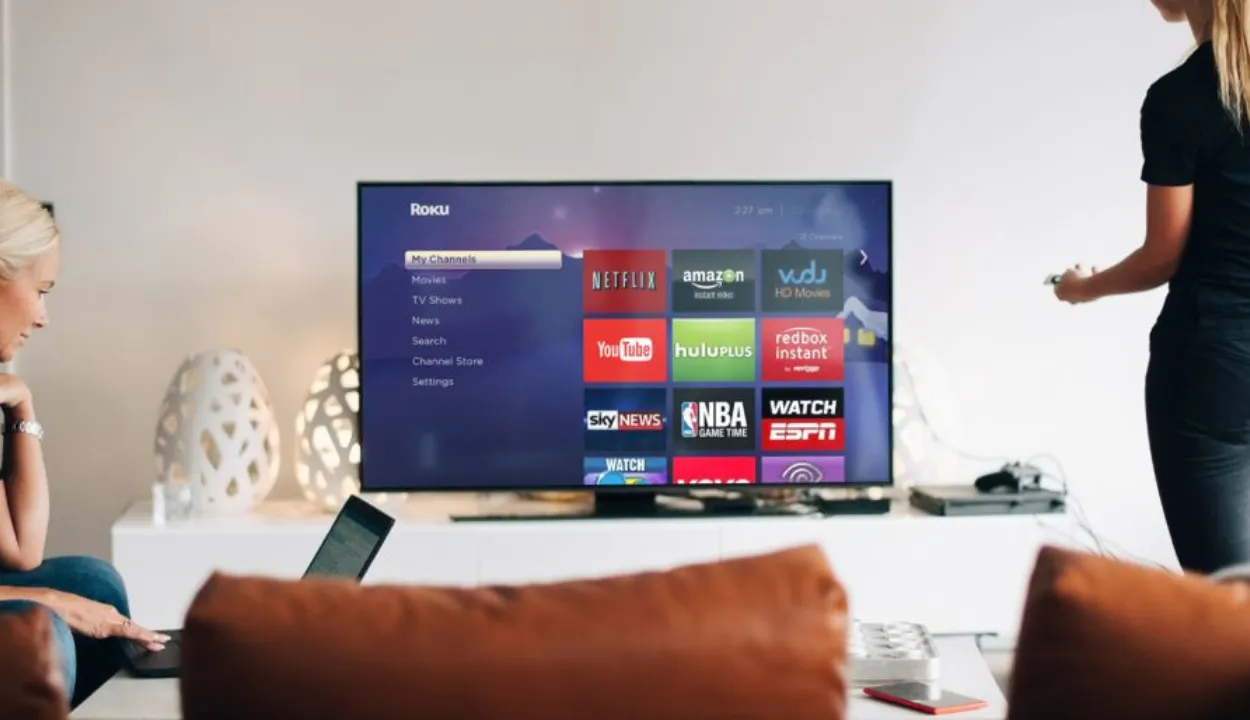
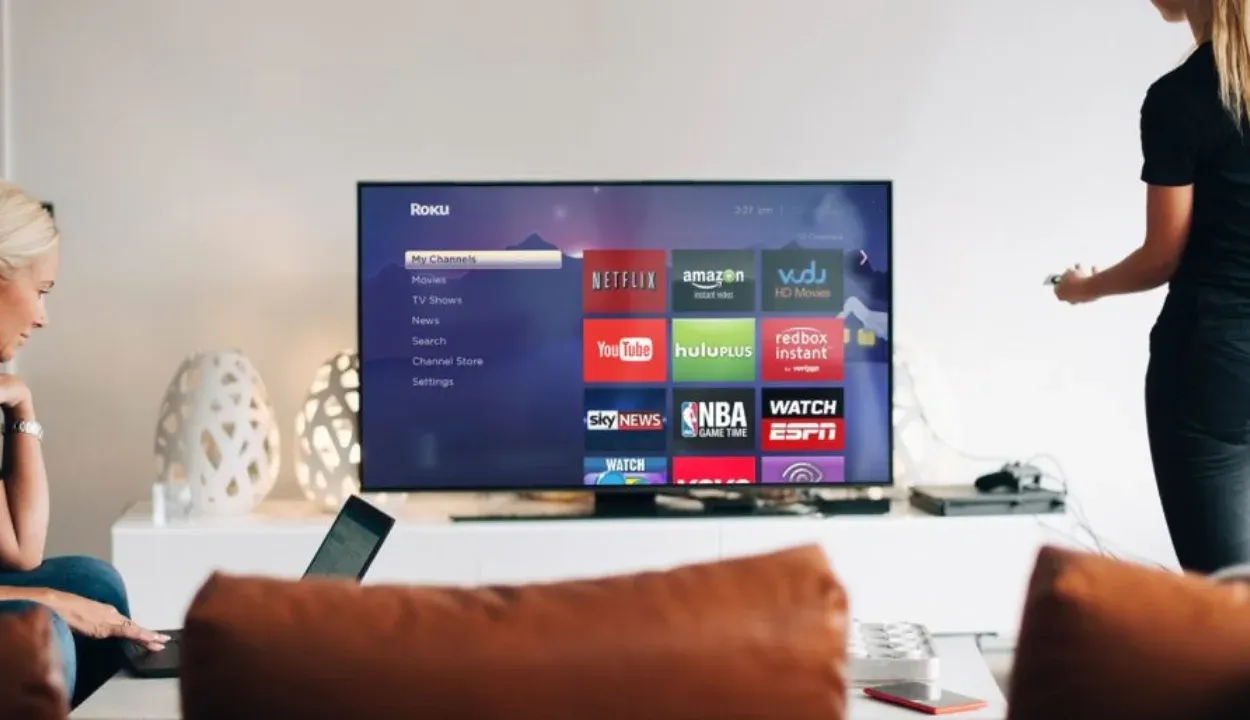
삼성 TV 공장 초기화
삼성 TV에서 사운드 초기화하기
삼성 TV 볼륨이 멈추는 등 TV의 오디오에 문제가 있는 경우 모든 사운드 관련 설정을 공장 기본값으로 재설정하는 사운드 재설정을 수행할 수 있습니다.
밸런스, 이퀄라이저 조정, TV 설치 유형(벽/스탠드), HDMI 오디오 형식, 오디오 지연 및 자동 볼륨이 모두 변경됩니다.
삼성 TV에서 사운드를 재설정해도 다른 설정이나 저장된 데이터에는 영향을 미치지 않습니다.
다음 절차에 따라 사운드 재설정을 수행하세요:
- 전원 버튼을 길게 눌러 TV를 끕니다.
- 리모컨의 메뉴 버튼을 누릅니다.
- TV에서 키를 입력하라는 메시지가 표시되면 위쪽 및 아래쪽 화살표를 사용하여 디지털 키보드를 찾아 키를 입력합니다.
- 위쪽 및 아래쪽 화살표를 사용하여 설정으로 이동합니다.
- 메뉴에서 사운드 설정을 선택합니다.
- 전문가 설정을 선택합니다.
- 사운드 초기화를 선택하고 Enter 키를 누릅니다.
절차를 완료하는 데 몇 초 정도 걸릴 수 있습니다.
삼성 TV의 스마트 허브 설정 재설정하기
스마트 허브에 문제가 있거나 계정에서 모든 관련 서비스를 삭제하려는 경우 스마트 허브 재설정을 수행할 수 있습니다.
이렇게 하면 계정에서 모든 서비스의 연결이 끊어지고 모든 개별 기본 설정이 제거됩니다. 모든 서비스에 계정을 다시 연결하고 스마트 허브 서비스 계약을 작성해야 합니다.
그러나 시스템에 사전 설치된 프로그램은 계속 작동합니다.
다른 스마트 홈 에코시스템을 탐색하려면 삼성 TV를 홈킷 허브에 연결하면 홈킷과 함께 작동합니다.
스마트 허브를 재설정하려면 다음 절차를 따르세요:
- 전원 버튼을 길게 눌러 TV를 끕니다.
- 메뉴로 들어가려면 리모컨의 메뉴 버튼을 누릅니다.
- TV에서 키를 입력하라는 메시지가 표시되면 위쪽 및 아래쪽 화살표를 사용하여 키를 입력하여 디지털 키보드를 탐색합니다.
- 위쪽 및 아래쪽 화살표를 사용하여 설정으로 이동합니다.
- 지원으로 이동합니다.
- 메뉴에서 자가 진단을 선택합니다.
- 스마트 허브 재설정을 클릭한 후 입력합니다.
- 절차가 완료될 때까지 몇 초간 기다립니다.
| 장점 | 단점 |
| 추가 스트리밍 장치가 필요하지 않습니다. | 비용이 많이 들 수 있습니다. |
| 인터넷과 앱을 사용할 수 있습니다. | PC처럼 충돌할 수 있습니다. |
| 스마트 홈 네트워크에 포함할 수 있습니다. | 보안 문제에 취약할 수 있습니다. |
| 뛰어난 비주얼을 얻을 수 있습니다. |
삼성 TV의 네트워크 설정 재설정
TV가 Wi-Fi에 연결되지 않는다면 홈 네트워크에 올바르게 연결되지 않았을 수 있습니다.
TV의 소프트웨어가 최신 버전이 아닌데 업그레이드를 미루고 있다면 이것이 문제의 원인일 수 있습니다.
네트워크의 부적절한 DNS 설정이나 잘못된 MAC 주소와 같은 다른 오류로 인해 이러한 문제가 발생할 수도 있습니다. 그러나 이러한 문제를 해결하려면 전문가의 도움이 필요할 수 있습니다.
다음 절차에 따라 TV가 Wi-Fi에 연결되어 있는지 확인하세요:
- 설정 메뉴로 이동합니다.
- 일반을 선택합니다.
- 드롭다운 메뉴에서 네트워크를 선택합니다.
- 메뉴 모음에서 네트워크 설정 열기를 선택합니다.
- 연결하려는 Wi-Fi 네트워크로 이동합니다.
- 비밀번호를 입력하고 완료를 클릭합니다.
그래도 연결되지 않으면 TV에서 네트워크를 새로 고쳐 보세요. 삼성 TV에서 네트워크를 새로 고치려면 다음 단계를 수행하세요:
- 리모컨을 사용하여 홈 버튼을 누릅니다.
- 설정 메뉴로 이동합니다.
- 일반을 선택합니다.
- 네트워크 메뉴로 이동합니다.
- 네트워크 초기화 옵션을 선택합니다.
- 비밀번호를 입력합니다.
- TV를 다시 시작합니다.
자주 묻는 질문(FAQ)
삼성 TV를 계속 재시작해야 하는 이유는 무엇인가요?
삼성 스마트 TV가 자주 재시작되는 경우 오래된 소프트웨어 또는 전원 코드 결함 때문일 수 있습니다. 소프트웨어의 경우 간단한 재시작만으로 문제를 해결할 수 있습니다.
삼성 TV 문제를 해결하려면 어떻게 해야 하나요?
삼성 TV 문제를 해결하려면 다음 단계를 따르세요:
- 설정으로 이동한 다음 지원으로 이동합니다.
- 장치 관리를 선택한 다음 자가 진단을 선택합니다. 참고: 특정 모델에서는 지원을 선택한 다음 자가 진단을 선택합니다.
- 사진 테스트 시작을 선택합니다. 이제 일련의 이미지 테스트를 받게 됩니다.
삼성 TV는 몇 년 동안 사용할 수 있나요?
삼성 TV는 다른 우수한 품질의 TV 브랜드와 마찬가지로 최대 10년까지 사용할 수 있습니다.
그러나 대부분의 TV는 적절한 관리와 유지보수를 하더라도 그보다 수명이 짧습니다. 삼성 TV는 일반적으로 신뢰할 수 있고 오래 사용할 수 있습니다. 또한 정기적인 소프트웨어 업데이트를 통해 모델의 운영 체제를 최상의 상태로 유지할 수 있습니다.
소니가 삼성보다 더 좋은 TV인가요?
둘 다 고품질 TV 브랜드이지만 소니가 삼성보다 명암비가 더 좋습니다.
하지만 삼성이 더 밝은 화질과 더 생생한 색상을 제공합니다. 하지만 소니는 회사로서도 더 높은 순위를 차지하고 있습니다. 그래도 이 두 브랜드 모두 잘못될 수는 없습니다.
결론
- 삼성 TV를 재부팅하는 것은 컴퓨터를 재시작하는 것과 다르지 않습니다.
- 스마트 TV는 PC와 마찬가지로 소프트웨어 업데이트를 설치하기 위해 자주 재부팅해야 합니다.
- 간단한 종료 후 재부팅으로 추가 문제 해결이나 공장 초기화 없이도 현재 문제를 해결할 수 있습니다.
- 콜드 부팅은 불필요한 데이터를 삭제하고 전원을 제거하여 이러한 문제를 완화할 수 있습니다.
- TV의 오디오에 문제가 있는 경우 사운드 리셋을 수행할 수 있습니다. 이렇게 하면 모든 사운드 관련 설정이 공장 기본값으로 재설정됩니다.
- 삼성 TV가 Wi-Fi에 연결할 수 없는 경우 스마트 허브를 재설정해야 할 수 있습니다. 이렇게 하면 계정에서 모든 서비스의 연결이 끊어지고 모든 개별 환경설정이 제거됩니다.
관련 기사
- 삼성 TV를 탈옥하는 방법?
- ADT 알람 시스템을 끄는 방법 (코드없이)
- ADT 차임 배터리를 교체하는 방법?
이 기사의 비주얼 스토리 버전을 보려면 여기를 클릭하세요.
